Deux façons de désactiver l'écran de verrouillage de Windows 10
Les écran verrouillé est un joli placage informatif pour l'écran de connexion Windows 10 qui ne sert pas à grand-chose. Il suffit d'un balayage ou d'un clic et glisser pour le fermer, mais si vous préférez désactiver l'écran de verrouillage sur Windows 10, vous pouvez procéder de plusieurs manières.
Comment désactiver l'écran de verrouillage dans Windows 10
Si vous exécutez la dernière mise à jour d'avril de l'édition familiale de Windows 10, le meilleur moyen de désactiver l'écran de verrouillage dans Windows 10 est d'ajouter un nouveau clé d'enregistrement. Il y a quelques étapes à suivre, mais si vous les suivez les unes après les autres, vous saurez bientôt comment vous débarrasser définitivement de l'écran de verrouillage de Windows.

La modification du registre Windows peut avoir un effet dramatique sur le fonctionnement de Windows et ne doit pas être fait à la légère. Si vous n'êtes pas sûr des modifications que vous avez apportées, recommencez ou parlez à un professionnel.
- Ouvrez l'éditeur de registre de Windows 10 en tapant "Regedit" dans la barre de recherche Windows. Sélectionnez le résultat correspondant.
- Lorsqu'il vous est demandé si vous souhaitez autoriser l'application à apporter des modifications à votre appareil, sélectionnez Oui.
- Dans le menu de gauche, double-cliquez HKEY_LOCAL MACHINE.
- Double-cliquez LOGICIEL.
- Double-cliquez Stratégies.
- Double-cliquez Microsoft.
- Clic-droit les fenêtres.
- Dans le menu déroulant, sélectionnez Nouveau, puis sélectionnez Clé.
- Nomme le Personnalisation.
- Sélectionnez la clé que vous venez de créer. Cliquez avec le bouton droit dans le volet droit de la fenêtre et sélectionnez Nouveau, puis sélectionnez Valeur DWORD (32 bits).
- Renommez le DWORD "Nouvelle valeur n°1" que vous venez de créer en tant que NoLockScreen. Regedit devrait automatiquement sélectionner le nom de l'entrée pour la personnalisation, mais sinon, cliquez dessus avec le bouton droit et sélectionnez Renommer.
- Double-cliquez NoLockScreen.
- Dans le Données de valeur type de champ 1.
Pour savoir si la modification apportée a pris effet, appuyez sur Clé Windows+L clé pour verrouiller votre PC. Si vous êtes redirigé directement vers l'écran de connexion plutôt que vers l'écran de verrouillage qui le suit généralement, félicitations, vous avez réussi à désactiver l'écran de verrouillage Windows !
Comment désactiver l'écran de verrouillage dans Windows 10 Pro
Bien que les modifications apportées au registre de Windows 10 désactivent l'écran de verrouillage dans Windows 10 Home et Windows 10 Pro, ces derniers utilisateurs disposent d'une méthode alternative un peu plus rapide.
Cela fonctionne également pour les versions Enterprise et Education de Windows 10.

- Rechercher "Gpedit" dans la barre de recherche de Windows 10 et sélectionnez le résultat correspondant.
- Dans la fenêtre Éditeur de stratégie de groupe local, regardez dans le menu de gauche et double-cliquez Modèles d'administration.
- Double-cliquez Panneau de commande.
- Sélectionner Personnalisation.
- Double-cliquez Ne pas afficher l'écran de verrouillage dans la vitre de droite.
- Sélectionner Activée en haut à gauche, puis sélectionnez Appliquer et sélectionnez D'ACCORD.
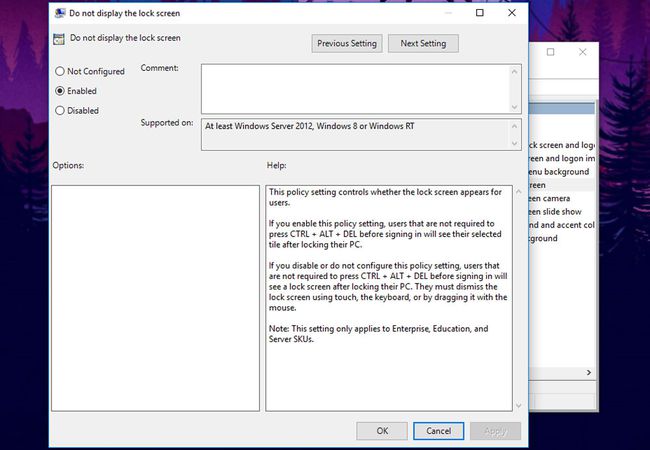
Testez pour voir si vous avez réussi à désactiver l'écran de verrouillage en appuyant sur Clé Windows+L. Si vous êtes redirigé vers l'écran de connexion, plutôt que l'écran de verrouillage, félicitations, vous avez supprimé l'écran de verrouillage Windows 10 de votre système.
Si jamais vous souhaitez réactiver l'écran de verrouillage, répétez les étapes ci-dessus et choisissez Désactivée au cours de l'étape six à la place.
